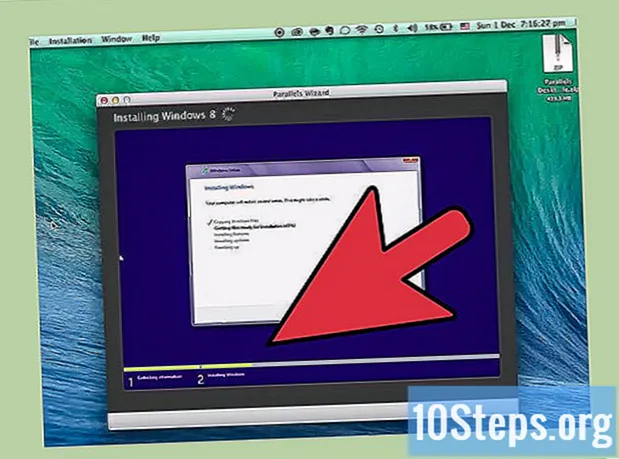
Sisu
Kas pole kindel, kuidas Windowsi Macis käitada? Siit leiate kasulikke näpunäiteid Windowsi tõhusaks käitamiseks Mac OS X 10.5 või uuemas versioonis. Windowsi käitamiseks Maci arvutis on kaks põhilist viisi: kasutades tarkvara nimega Boot Camp või tarkvara nimega Parallels, on Parallels emulaatoritarkvara, mis võimaldab teil Windowsi käitada Mac OS-is, samas kui Boot Camp loob sektsiooni ja käivitab otse Mac-i või Windows. Kuigi mõlemad tarkvarad võimaldavad teil Windowsi Maci arvutis kasutada, on mõlemal oma eelised ja puudused. Paralleelid on ilmselt lihtsamad, kui soovite Internetis surfata, e-kirjale sisse logida või Microsoft Office'i kasutada, hoolimata selle mitte eriti heast toimivusest; Boot Camp on ilmselt parim, kui soovite mängida mänge jms, kuid peate iga kord oma operatsioonisüsteemi muutmiseks taaskäivitama.
Sammud
1. meetod 2-st: Esimene meetod: Boot Campi installimine ja käivitamine
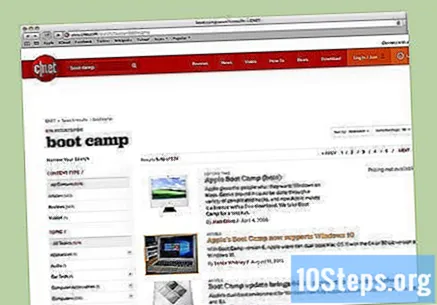
Laadige alla ja installige Boot Camp usaldusväärsest allikast. Proovige tarkvara alla laadida CNET.com-ist või mõnelt muult usaldusväärselt veebisaidilt.
Lülitage oma Mac sisse ja logige sisse oma kontole.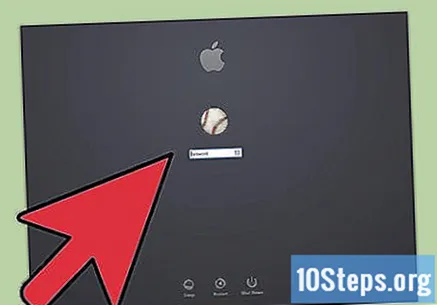
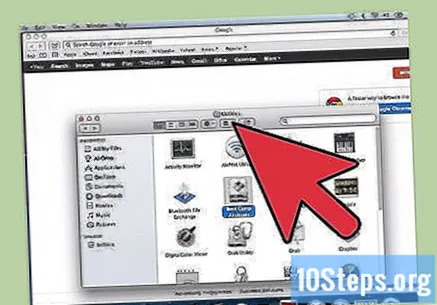
Minge kataloogi Utilities, mis asub jaotises "Rakendused" ja tippige otsinguväljale "Boot Camp Assistant".
Käivitage Boot Camp Assistant.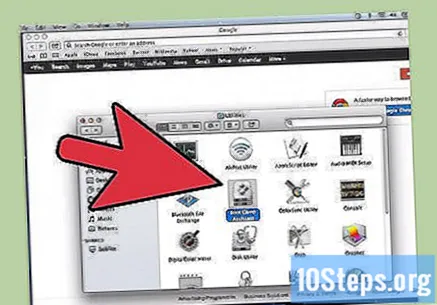

Klõpsake nuppu Jätka.
Otsustage, kui palju ruumi soovite Windowsi sektsiooni jaoks. Võite jagada võrdselt Mac OS-i ja Windowsi vahel, anda Windowsile 23 GB või sisestada summa käsitsi, kasutades suuruse näiduriba.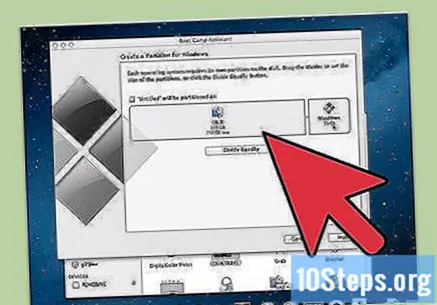
Seejärel klõpsake nuppu "Partitsioon".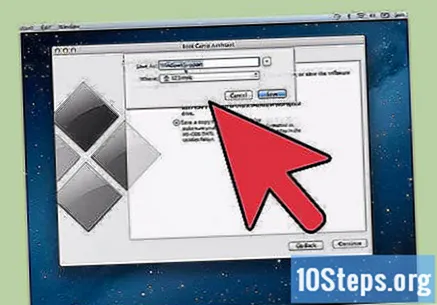
Sisestage oma draivi oma 32-bitine või 64-bitine Windows XP, Vista või 7 DVD ja klõpsake nuppu "Alusta installimist".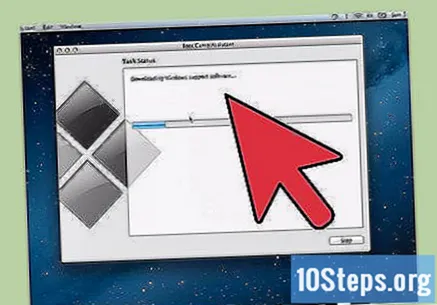
Teie Mac taaskäivitab ja käitab Windowsi installeri. Klõpsake nuppu jätkata / järgmine. Windows XP puhul vajutage sisestusklahvi Enter ja seejärel klahvi F8.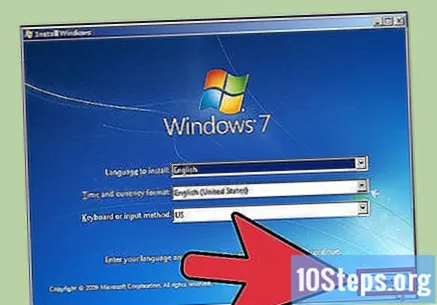
Kui teil palutakse sisestada tootenumber, sisestage see või jätke väli tühjaks. (Saate selle sisestada hiljem).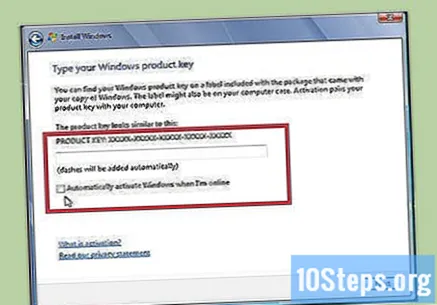
Kui teile kuvatakse partitsioonide loend, valige partitsioon sildiga "Boot Camp".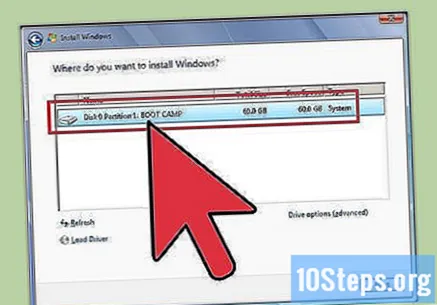
Vormindage see partitsioon ja klõpsake nuppu "Jätka".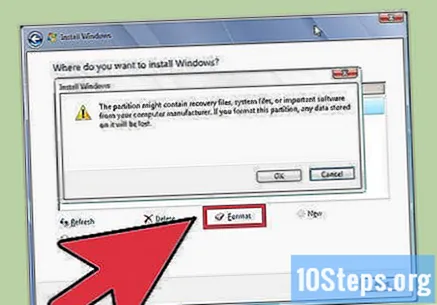
Alustatakse installiprotsessi. Teie Mac võib taaskäivituda mitu korda.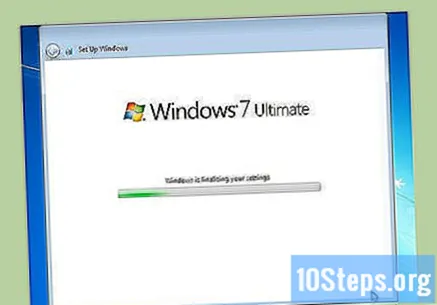
Kui installimine on lõpule jõudnud ja olete kasutajakonto loonud, sisestage kõik oma meeldiva Windows-Maci keskkonna jaoks vajalikud Boot Campi draiverid installimiseks oma Mac OS X installi DVD.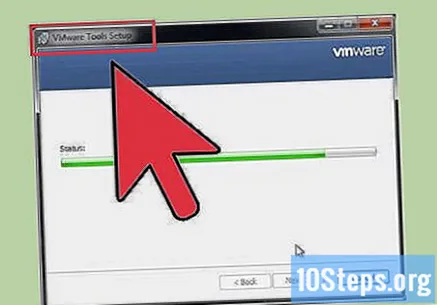
2. meetod 2-st: teine meetod: paralleelide installimine ja käitamine
Värskendage oma Mac OS-i. Avage Apple -> Tarkvaravärskendused ..., et kontrollida, kas teie operatsioonisüsteem on ajakohane.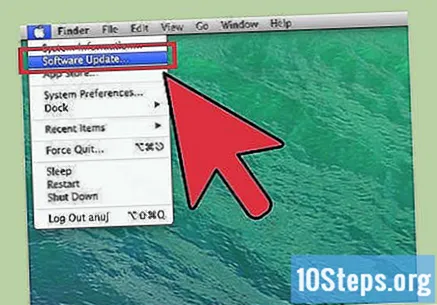
Hankige paralleele. Sama saate ka füüsilise koopia ostmise või veebis allalaadimise teel.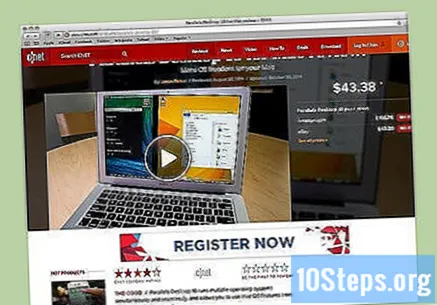
Alustage installiprotsessi. Selle installimise viis sõltub sellest, kuidas Parallelsit ostsite, olgu see siis füüsiline või Internetist alla laaditud koopia.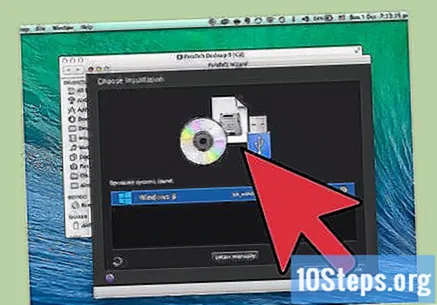
- Allalaaditud koopiate jaoks: topeltklõpsake kettapildifailil, mis asub tõenäoliselt teie allalaaditavate failide kataloogis. Selle faili laiend on ".dmg".
- Füüsiliste koopiate jaoks: sisestage installiplaat.
Järgige ekraanil kuvatavaid juhiseid täielikult.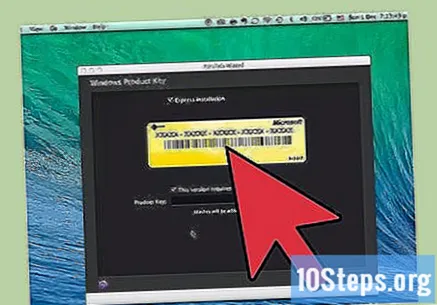
Avage kataloogis Rakendused Parallels Desktop. Teil on sel ajal mitu võimalust.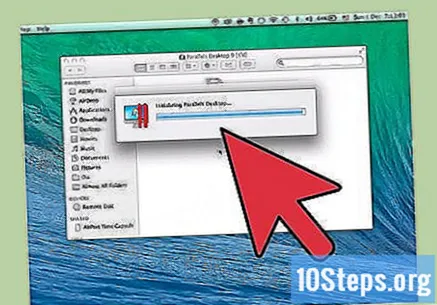
- Osta ja laadige alla Windowsi versioon veebis: valige Fail -> Uus -> Osta Windows 7.
- Öelge Parallelsile, kui soovite Windowsi kasutada „Macina“ (Windowsi rakendustega Maci rakenduste kõrval, Maci töölaual) või „PC-na“ (Windowsi rakendused kuvatakse teie Maci rakenduste eraldi aknas).
- Oodake, kuni see protsess võtab aega vähemalt tund. Teie arvuti võib selle protsessi käigus mitu korda taaskäivituda.
- Installige Windows installiplaadi abil: sisestage Windowsi installiplaat ja minge jaotisse Fail -> Uus -> Installige Windows DVD-lt või pildifaililt.
- Öelge Parallelsile, kui soovite Windowsi kasutada „Macina“ (Windowsi rakendustega Maci rakenduste kõrval, Maci töölaual) või „PC-na“ (Windowsi rakendused kuvatakse teie Maci rakenduste eraldi aknas).
- Osta ja laadige alla Windowsi versioon veebis: valige Fail -> Uus -> Osta Windows 7.
Järgige installimisviisardi Parallels juhiseid.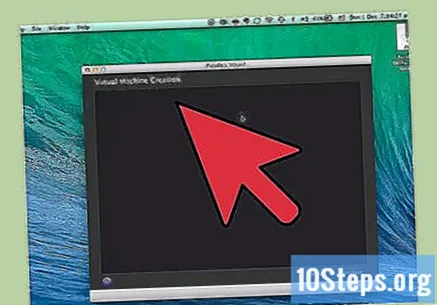
Alustage Parallelsi kasutamist, avades Windowsi programmi või aktiveerides virtuaalmasinate loendis Parallels toitenupu.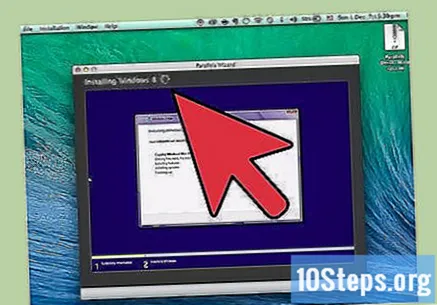
- Windowsi rakenduste kataloogis. Kui otsustasite installimise ajal kasutada Windowsi „Mac-i”, on teie Mac OS-i dokis Windowsi rakenduste kataloog. Kui installite rohkem rakendusi või programme, lähevad nad sellesse kataloogi.
- Windowsi menüü Start kasutamine. Klõpsake lihtsalt menüüribal ikooni Parallels ja valige "Windows Start Meny". Valige Windowsi menüüst Start ükskõik milline programm.
- Mac OS X Finderi või brauseri kasutamine. Valige töölaual Windowsi helitugevus, seejärel avage kataloog Program Files. Seejärel topeltklõpsake selle programmi ikooni, mida soovite Finderis kasutada.
- Spotlighti kasutamine. Liikuge ekraani paremas ülanurgas ikoonile Spotlight ja sisestage programmi nimi, mida soovite kasutada.
Installige kõik uued programmid nagu tavalises Windowsi arvutis. Laadige fail Internetist alla või sisestage draivi installiplaat. Installiprotsess peaks algama ilma probleemideta.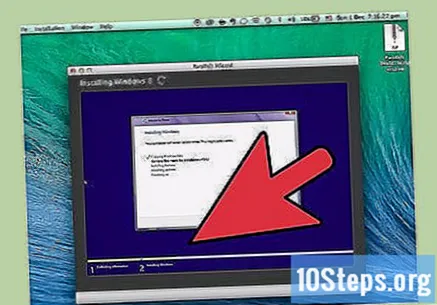
Näpunäited
- Kui lülitate Maci sisse, hoidke soovitud alglaadimisvaliku valimiseks - kas Mac OS X või Windows - all klahvi "Suvand".
- On mõned Macid, mis suudavad käitada Windowsi 64-bitiseid versioone. Need on: MacBook Pro (13-tolline, 2009. aasta keskpaik), MacBook Pro (15-tolline, 2008. aasta algus) ja uuemad, MacBook Pro (17-tolline, 2008. aasta algus) ja uuemad, Mac Pro (2008. aasta algus) ja uuemad.
- Varundage oma oluline teave enne Windowsi installimist Boot Campi kaudu.
- Nende toimingute jaoks on vaja Intel Maci, vastasel juhul pole teil installirakendust.
Hoiatused
- Peate kasutama Maciga kaasas olnud Mac OS X installi-DVD-d. Ärge kasutage teise Maci installimis-DVD-d ega Mac OS Xi jaemüügikoopiat. Kui te seda teete, ilmnevad Windowsis sageli probleemid ja krahhid.
- 64-bitist Windowsi toetavad ainult alates 2009. aastast või uuemad Macid. Ärge proovige installida 64-bitist Windowsi Maci, mis on pärit 2008. aastast või varasemast.
Vajalikud materjalid
- Mac OS X 10.5 või uuem
- Windows XP, Windows Vista või Windows 7, 32- või 64-bitine installi DVD


